下午好🌅🌅🌅本答案参考通义千问
在 Jupyter Notebook 中无法粘贴内容是一个常见的问题,通常与浏览器设置、操作系统剪贴板权限或 Jupyter 的配置有关。以下是解决这个问题的步骤和可能的原因:
可能的原因
浏览器限制
浏览器可能会阻止某些操作,例如粘贴到输入框中。剪贴板权限问题
操作系统可能对剪贴板访问有严格限制。Jupyter 的安全设置
Jupyter 可能启用了某些安全策略,限制了粘贴功能。键盘快捷键冲突
如果你在使用某些快捷键(如 Ctrl+V),可能会导致粘贴失败。
解决方案
1. 确保使用最新版本的 Jupyter
更新 Jupyter Notebook 到最新版本:
pip install --upgrade notebook
或者使用 Conda:
conda update notebook
2. 更换浏览器
尝试更换浏览器(如 Chrome、Firefox 或 Edge)来打开 Jupyter Notebook。如果问题仍然存在,可能是浏览器的剪贴板限制导致的。
3. 检查剪贴板权限
在 Windows 上:
打开“设置” -> “隐私” -> “剪贴板”,确保允许应用程序访问剪贴板。
在 macOS 上:
检查系统偏好设置中的“安全与隐私” -> “隐私” -> “辅助功能”,确保浏览器被允许访问剪贴板。
4. 使用鼠标右键粘贴
在 Jupyter Notebook 的单元格中尝试使用鼠标右键选择“粘贴”选项。
5. 禁用 Jupyter 的安全策略
如果 Jupyter 启用了某些安全策略,可以尝试临时禁用它们:
c.NotebookApp.disable_check_xsrf = True
在 jupyter_notebook_config.py 文件中添加上述代码。
6. 使用键盘快捷键
确保你使用的快捷键是正确的:
Windows/Linux: Ctrl + VmacOS: Cmd + V
7. 检查是否使用了扩展程序
某些浏览器扩展(如广告拦截器或隐私工具)可能会干扰剪贴板功能。尝试禁用这些扩展后重试。
8. 复制代码到文本文件再粘贴
如果以上方法都不奏效,可以先将代码复制到记事本或其他文本编辑器中,然后再从那里复制到 Jupyter Notebook。
示例:检查 Jupyter 配置文件
如果你不确定如何找到 jupyter_notebook_config.py 文件,可以运行以下命令生成一个新的配置文件:
jupyter notebook --generate-config
然后手动编辑生成的文件,添加以下内容:
c.NotebookApp.disable_check_xsrf = True
总结
如果按照上述步骤仍然无法解决问题,建议提供更多信息,例如:
你的操作系统和浏览器版本。是否安装了任何扩展程序或插件。是否尝试过其他浏览器。
这样可以帮助更准确地定位问题!